Indholdsfortegnelse
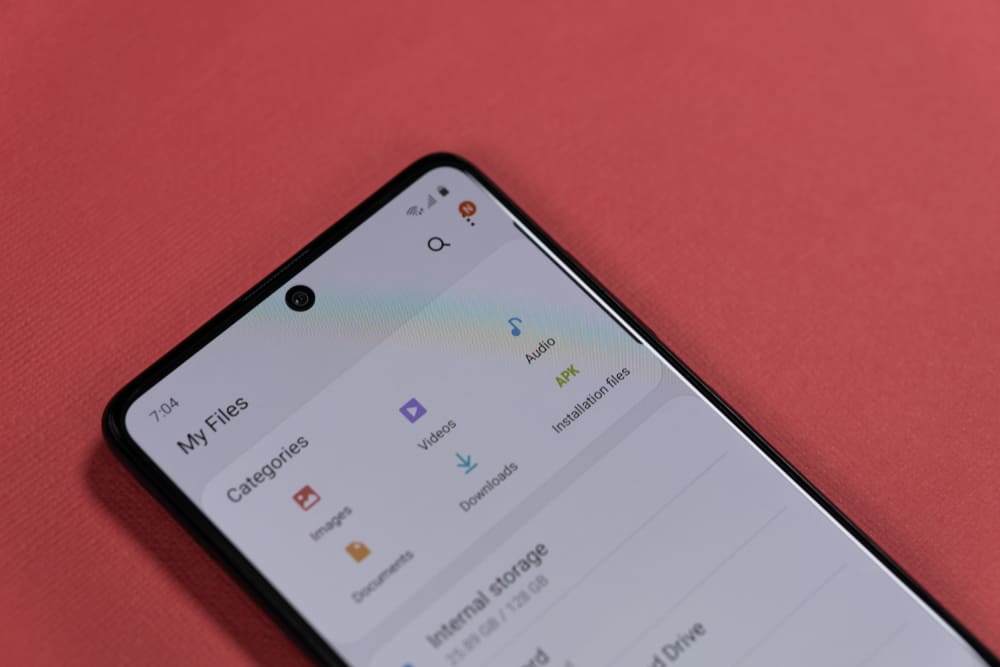
TIF-filer bruges primært til design af publikationer/grafik på grund af deres tabsfri komprimering, så de bevarer deres originale kvalitet, selv når de redigeres. Desværre har Android ingen indbygget måde, hvorpå du kan åbne en TIF-fil. Men der findes heldigvis alternative metoder.
Hurtigt svarSådan kan du åbne en TIF-fil på Android.
- Brug af Multi-TIFF Viewer.
- Brug af filfremviser til Android.
- Konvertering af en TIF-fil til JPEG/PNG ved hjælp af en online-konverter.
- Brug en offline-konverter til at konvertere en TIF-fil til en JPEG/PNG.
I denne artikel gennemgår vi alle de forskellige måder, du kan åbne en TIF-fil på Android, og risikoen ved at konvertere en TIF-fil fra et format til et andet. Så læs videre!
Metode #1: Brug af Multi-TIFF Viewer
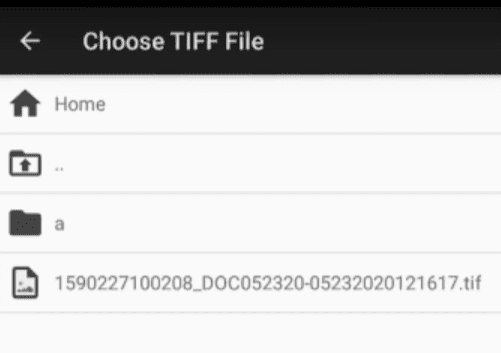
Multi-TIFF Viewer er en gratis, letvægtsapplikation designet til at vise TIF/TIFF-filer. Vi anbefaler dette program til de fleste, da det kører på low-end Android-enheder Det er intuitivt og nemt at bruge. Sådan kan du se en TIF-fil på Android ved hjælp af det.
- Download og installer Multi-TIFF Viewer Gratis .
- Enig i vilkår og betingelser .
- Tillad Filer og medier Adgang til applikationen.
- Gennemse og vælg TIFF/TIF-filen Dit billede vil åbne sig som ethvert andet billede.
Metode #2: Brug af File Viewer til Android
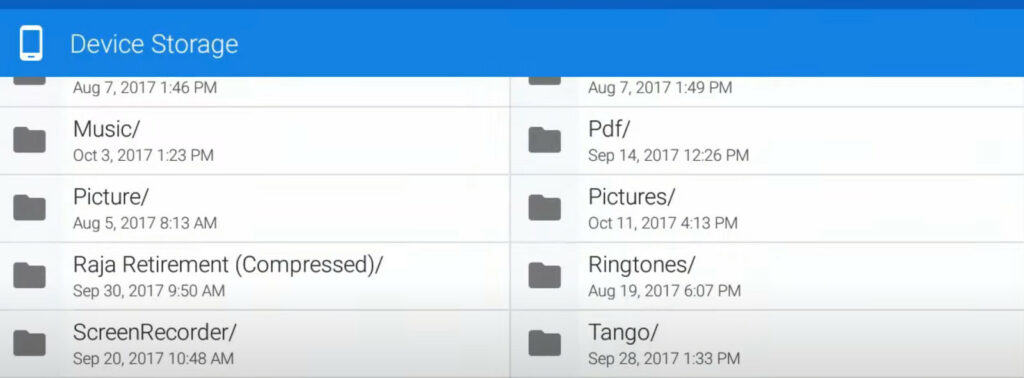
File Viewer For Android har mange flere reklamer og bruger mere lagerplads end Multi-TIFF Viewer. Men det giver dig også mulighed for at se flere andre filformater og udvidelser, f.eks. PDF, DOCX og PNG .
Så hvis du vil se flere udvidelser og ikke kun TIFF, giver File Viewer For Android meget mere mening. Her er, hvordan du kan bruge den til at åbne en TIF-fil på Android.
- Download og installer Filfremviser til Android.
- Tryk på "Fortsæt" knappen, og gå derefter til "Fortsæt med annoncer" .
- Tillad Adgang til filer og medier til applikationen.
- Gennemse og Vælg filen (TIF/TIFF), du vil åbne.
- Tryk på den, og filen bør åbne normalt.
En fordel ved at bruge File Viewer er den alsidighed, du får. Ud fra vores test var File Viewer i stand til at se TIFF-filer (som indeholder metadata) ved meget større filstørrelser Men for den almindelige bruger burde sidstnævnte også fungere fint.
Metode #3: Brug af en online konverter
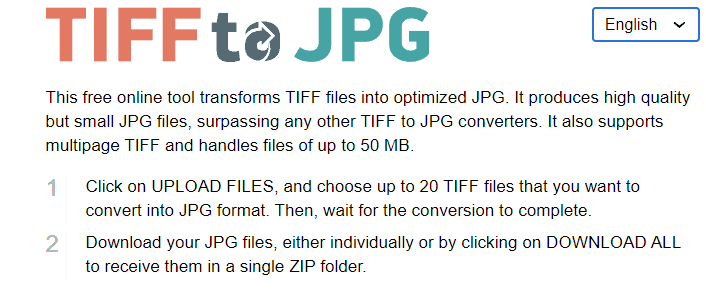
En TIFF-fil er en tabsfrit filformat Nogle gange har du måske ikke brug for al den information og vil bare gerne have et billede, der åbnes i dit galleriprogram. I disse tilfælde er det en konverter, du skal gå til.
Sådan kan du bruge en konverter og åbne en TIF/TIFF-fil på din Android-telefon.
- Gå til Online-konverter .
- Upload den TIFF/TIF-fil, du ønsker at konvertere.
- Download den konverteret JPEG-fil og så skulle du være klar til at gå i gang.
Hvis du konverterer dit filformat fra det ene til det andet, kan det føre til en massivt fald i generel kvalitet og brugervenlighed Så når du vælger den mulighed, skal du sikre dig, at du ikke slette eller ændre den originale fil indtil du er helt tilfreds med slutproduktet.
Metode nr. 4: Brug af en offline-konverter
Hvis du ikke kan holde konstant forbindelse til internettet eller ønsker at konvertere et stort antal TIFF/TIF-filer og åbne dem på din Android-telefon, er en offline-konverter en god mulighed. Det er netop denne, vi anbefaler, Tiff Viewer - Tiff Converter fungerer også som en viewer, hvis du vil se på billedet, før du konverterer det.
Sådan kan du bruge programmet til at se og konvertere TIF-filer på Android.
Se også: Hvor mange watt bruger en SSD?- Download og installer Tiff Viewer - Tiff Converter.
- Giv mulighed for Adgang til filer og medier .
- Gå til den TIF/TIFF-fil, du ønsker at åbne/konvertere.
- Tryk på filen for at åbne den; du bør nu også kunne konvertere filen til PNG/JPEG.
Hvis du konverterer filen, vil du nu også kunne åbne den som et normalt billede. Konvertering indebærer dog de samme ovennævnte risici, herunder et mærkbart tab af kvalitet og fjernelse af alle metadata/location tagging, som den oprindelige fil måtte have haft.
Konklusion
Det er ret upraktisk, at Android ikke understøtter åbning af TIF/TIFF-filer lige fra starten af. Men med de metoder, vi har nævnt ovenfor, bør du kunne se dine billeder på absolut ingen tid.
Se også: Hvem fremstiller Acer bærbare computere?Det er dog vigtigt at bemærke, at disse filer generelt har en størrelse på over 200-300 MB, da de er tabsfri. Så selv din flagskibstelefon kan tage noget tid at åbne og især konvertere disse filer til et mere generisk format.
